Importar Perfis
Você pode importar as configurações do perfil de conexão para Auto FTP Manager. Para importar configurações de conexão, clique em Arquivo >> Importar Perfis.
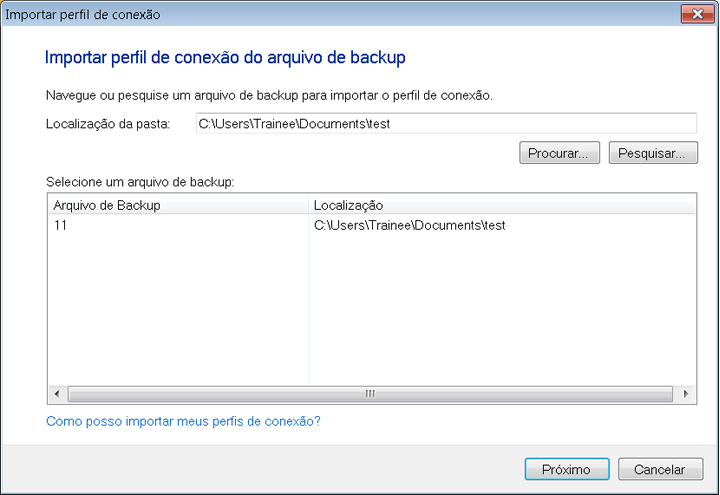
No diálogo Import Connection Profile, você precisa especificar o local da pasta de backup.Depois de especificar a pasta, você verá uma lista de arquivos de backup.Selecione um arquivo e clique em Próximo.
Na próxima etapa, você verá uma lista de perfis de conexão encontrados no arquivo de backup, conforme mostrado abaixo:
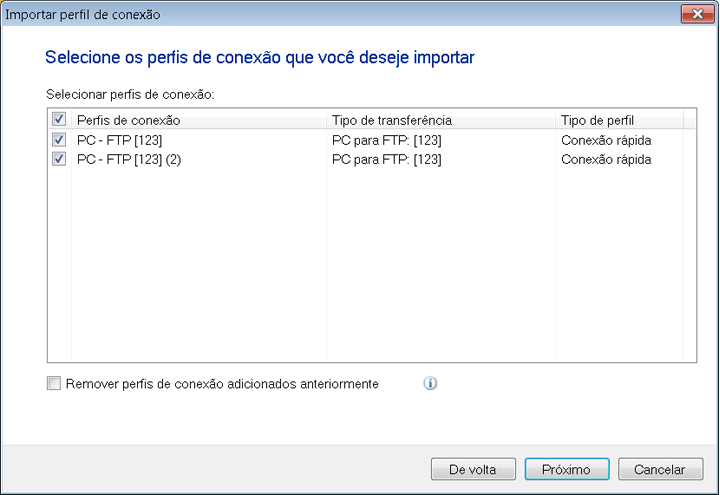
Por padrão, todos os perfis de conexão são verificados.Você pode escolher os perfis que deseja excluir, desmarcando-os.Para adicionar esses perfis de conexão a todos os seus existentes, desmarque a opção Remover perfis de conexão adicionados anteriormente opção.
Depois de selecionar os perfis de conexão que deseja importar, clique em Próximo para importar os perfis para Auto FTP Manager.
|